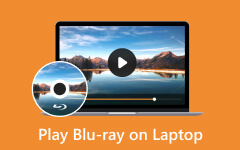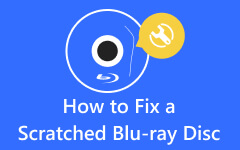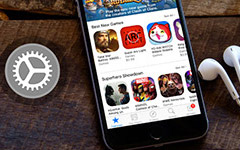Исчерпывающая информация о Blu-ray Player Remote и его использовании
В этом инновационном домашнем развлечении проигрыватели Blu-ray, как известно, являются одним из лучших вариантов для просмотра фильмов высокой четкости с захватывающим звуком. Наряду с этим передовым устройством Пульт дистанционного управления проигрывателем Blu-ray, компактный, но мощный аксессуар, который дает вам полный спектр развлечений.
Более того, этот пульт дистанционного управления представляет собой удобное устройство, предназначенное для управления и раскрытия различных функций проигрывателя Blu-ray. В отличие от традиционных встроенных кнопок плеера, пульт дистанционного управления обеспечивает более удобное и интуитивно понятное использование. С его помощью вы можете легко получить доступ к специальным функциям, перемещаться по меню и нажимать для воспроизведения, паузы, быстрой перемотки вперед, назад и остановки фильмов. Кроме того, он позволяет настраивать параметры звука, изучать бонусный контент и быстро и без усилий менять субтитры.

Часть 1. Как использовать пульт Blu-ray
Проигрыватель Blu-ray без пульта хромает. Поэтому, если у вашего плеера все еще есть пульт дистанционного управления, то было бы лучше узнать, как им пользоваться и каковы функции каждой кнопки на нем. К счастью, приведенная ниже таблица даст вам представление об эффективном удаленном использовании. Если на вашем пульте дистанционного управления есть дополнительные кнопки и отсутствующие кнопки, которые показаны или не показаны в таблице ниже, попробуйте проконсультироваться с производителями в Интернете для получения дополнительной помощи.
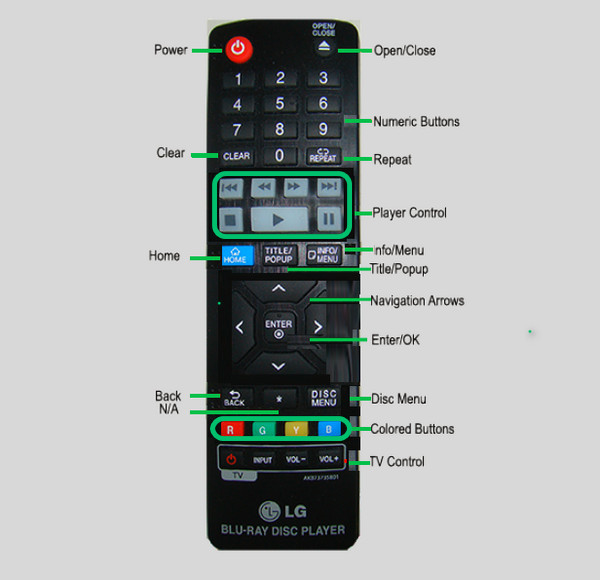
| Фамилия | Функция |
|---|---|
| Кнопка Питания | Эта кнопка позволяет включать и выключать Blu-ray. |
| Кнопка открытия / закрытия | Он позволяет открывать и извлекать лоток для дисков Blu-ray. |
| Цифровые кнопки | Это количество позиций в меню. |
| Кнопка Очистить | Это позволяет вам удалить число, которое вы случайно нажали. |
| Кнопка повтора | Это позволяет вам снова воспроизвести последовательность и раздел, которые вы хотите. |
| Кнопки управления плеером | Они позволяют сканировать, пропускать, останавливать, воспроизводить и приостанавливать фильм. |
| Главная кнопка | Нажав эту кнопку, устройство выведет вас на домашнюю страницу. |
| Кнопка заголовка/всплывающего окна | Когда вы нажмете эту кнопку, появится меню BD-ROM и заголовков. |
| Кнопка Информация/Меню | Если вы хотите отобразить экранное меню или выйти из него, нажмите эту кнопку. |
| Кнопка OK/ВВОД | Нажатие этой кнопки позволит вам применить настройки меню, которые вы сделали или хотите получить доступ. |
| Кнопка назад | Хотите вернуться или выйти из страницы меню, которую вы открыли? Затем нажмите эту кнопку. |
| Кнопка меню диска | Чтобы увидеть меню оптического диска, который вы вставили, то кроме этой кнопки вы ничего не нажмете. |
| Цветные кнопки | Цветные кнопки имеют каждую функцию, и они различаются в зависимости от марки и модели устройства. |
| Кнопки управления телевизором | Это основные элементы управления или функции телевизора, такие как громкость. |
Часть 2. Что такое приложение Blu-ray Remote и как его использовать
Приложение для удаленного управления Blu-ray — отличная альтернатива управлению проигрывателем Blu-ray, когда оригинальный пульт отсутствует и не работает. Это приложение, которое вы можете установить на свой смартфон (Android и iPhone). Кроме того, универсальное удаленное приложение предназначено не только для проигрывателей Blu-ray, но и для DVD-плееры. Тем не менее, есть еще некоторые факторы и требования, которые необходимо проверить, чтобы использовать удаленное приложение. Во-первых, убедитесь, что ваш проигрыватель Blu-ray имеет встроенный Wi-Fi, если он принадлежит к последним моделям. Если нет, у него должен быть как минимум ИК-бластер или инфракрасный бластер для эмуляции приложения дистанционного управления.
Таким образом, если вам интересно, как использовать проигрыватель Blu-ray Sony без пульта, проигрыватель соответствует требованиям. Вы можете перейти к следующему учебному руководству ниже и узнать, как использовать приложение. Обратите внимание, что в рамках демонстрации мы будем использовать ASmart Remote IR.
Шаг 1Найдите название приложения в Google Play, скачайте его и установите на свой телефон.
Шаг 2Запустите приложение и предоставьте разрешение своему телефону. Затем коснитесь Blu-Ray вкладку среди выбора игроков на вашем экране.
Шаг 3Если на обоих ваших устройствах есть ИК-передатчики, приложение автоматически обнаружит и подключит их. Теперь выберите марку вашего плеера, и будет представлен удаленный интерфейс.
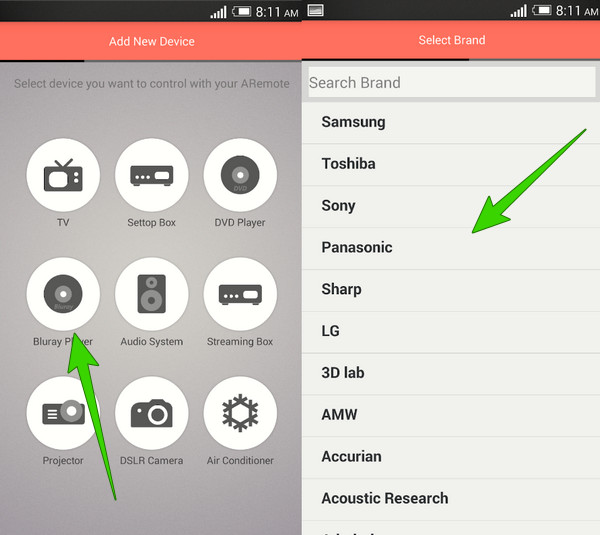
Часть 3. Как играть в Blu-ray без пульта дистанционного управления
Одна из лучших альтернатив для использования, когда ваш проигрыватель Blu-ray Sony или LG не имеет пульта дистанционного управления, — это отличное программное обеспечение, такое как Tipard Blu-ray Player. Это универсальное программное обеспечение Blu-ray Player наполнено функциями, обеспечивающими исключительный опыт воспроизведения Blu-ray. Кроме того, это также передовой проигрыватель, который позволяет без особых усилий воспроизводить ISO-файлы Blu-ray и DVD, папки и широкий спектр распространенных видеоформатов, помимо дисков Blu-ray.
Одной из причин, по которой вам понравится этот плеер, является его интуитивно понятный и удобный интерфейс с превосходными элементами управления воспроизведением, обеспечивающими плавную и приятную навигацию. Кроме того, проигрыватель Blu-ray Tipard предоставляет исчерпывающие предустановки, которые позволят вам настраивать или добавлять субтитры, звуковые дорожки и параметры видео в соответствии с вашими потребностями. Между тем, давайте рассмотрим приведенные ниже краткие рекомендации по воспроизведению проигрывателя Blu-ray без пульта дистанционного управления на вашем ПК.
Шаг 1Нажмите Скачать кнопку ниже и начните загрузку и установку плеера на свой компьютер.
Шаг 2Поместите свой Blu-ray в оптический привод вашего ПК, затем запустите программное обеспечение. Нажмите на Открыть диск кнопку на главном интерфейсе и выберите вставленный привод Blu-ray.
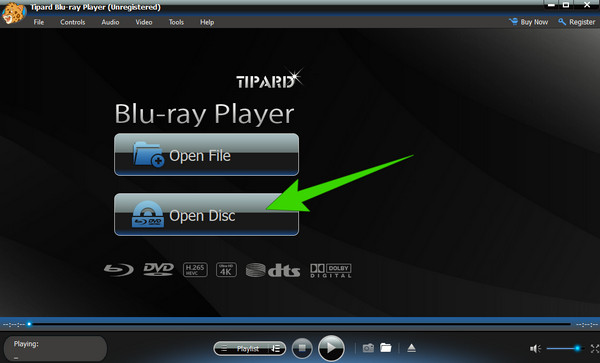
Шаг 3После этого ваш Blu-ray будет автоматически воспроизводиться на экране перед вами. Затем также отобразятся элементы управления воспроизведением. Свободно перемещайтесь по элементам управления и пресетам, используя курсор в качестве пульта дистанционного управления.

Наконечник:
Этот проигрыватель Blu-ray Tipard также является проигрыватель Blu-ray без региона программа, совместимая с Blu-ray и DVD из всех регионов. Как только вы загрузите этот плеер на компьютер, вы получите беспроблемный опыт просмотра.
Часть 4. Часто задаваемые вопросы о Blu-ray Remote
Как нажать кнопку воспроизведения на проигрывателе Blu-ray без пульта дистанционного управления?
Многие проигрыватели Blu-ray имеют встроенные кнопки и кнопку воспроизведения. Поместив диск в него, просто нажмите треугольную кнопку, чтобы воспроизвести его.
Могу ли я использовать универсальный пульт для своего проигрывателя Blu-ray?
Да. Универсальные пульты дистанционного управления предназначены для помощи пользователям в управлении воспроизведением на всех типах жестких проигрывателей Blu-ray и DVD.
Могу ли я использовать свой телефон в качестве пульта для моего проигрывателя Blu-way?
Да. На рынке представлено множество приложений для дистанционного управления Blu-ray. Однако вы должны убедиться, что приложение, которое вы собираетесь установить, совместимо с вашим телефоном и проигрывателем Blu-ray.
Заключение
So как нажать кнопку воспроизведения на проигрывателе Blu-ray без пульта дистанционного управления? Следуйте приведенным здесь инструкциям, чтобы использовать удаленное приложение для управления воспроизведением вашего плеера. Благодаря нашим сегодняшним технологиям для воспроизведения дисков Blu-ray вам даже не потребуется использовать физический пульт дистанционного управления. Мы надеемся, что вы примените знания, полученные из этой статьи, чтобы по-прежнему реализовывать свое желание воспроизводить фильмы Blu-ray. Таким образом, если покупка физического пульта вызывает у вас тяжелое сердце, попробуйте удаленное приложение или используйте проигрыватель Blu-ray Tipard. Поскольку этот проигрыватель дает вам атмосферу кинотеатра при просмотре, он позволяет вам наслаждаться превосходным отображением изображения и четким качеством звука.